-

-
การลงทะเบียน AtlasVPN / การสมัคร / การตั้งค่า
ในบทความด้านบน เราได้อธิบายวิธีสมัคร AtlasVPN
หากคุณยังไม่ได้สมัคร โปรดทำตามขั้นตอนการสมัครจากเว็บไซต์ด้านล่าง
เข้าเว็บไซต์
AtlasVPN Official Website
ในบทความนี้
- ขั้นตอนการตั้งค่า AtlasVPN บน Windows
- วิธีดาวน์โหลดและใช้งานแอป AtlasVPN บน Windows
แอป AtlasVPN สามารถใช้ได้กับ Windows 10 และ Windows 11
【Windows】วิธีตั้งค่า AtlasVPN
ในการใช้ AtlasVPN บน Windows ก่อนอื่นเราจะอธิบายวิธีดาวน์โหลดและตั้งค่าแอป
ขั้นตอน 1.ดาวน์โหลดและติดตั้งแอปบน Windows
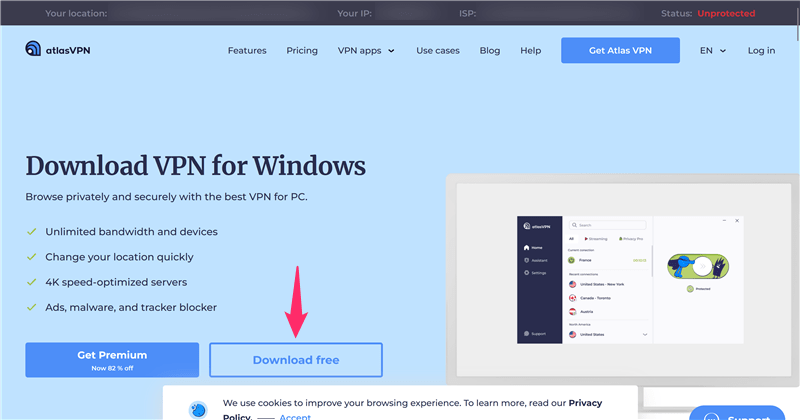
เข้าไปที่
AtlasVPN Official Website
แล้วคลิก「Download free」
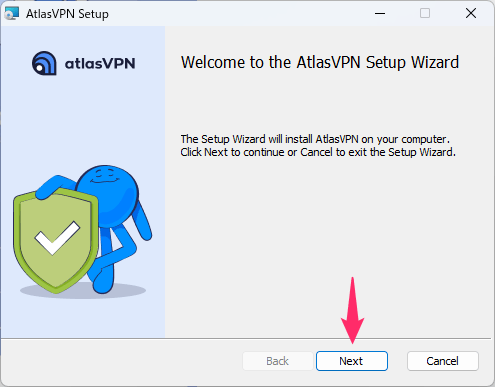
เมื่อดาวน์โหลด AtlasVPN Setup Wizard เสร็จแล้ว ให้เปิดและคลิก「Next」
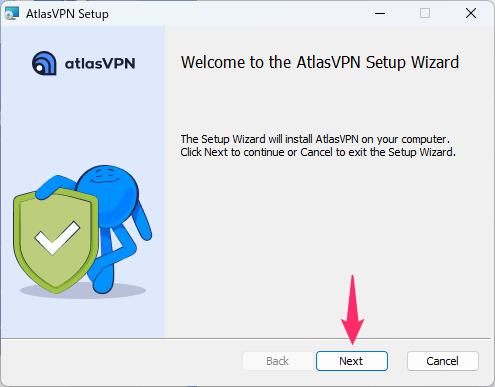
คลิก「Next」
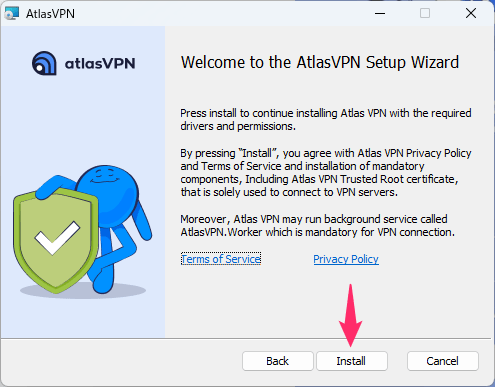
คลิก「Install」
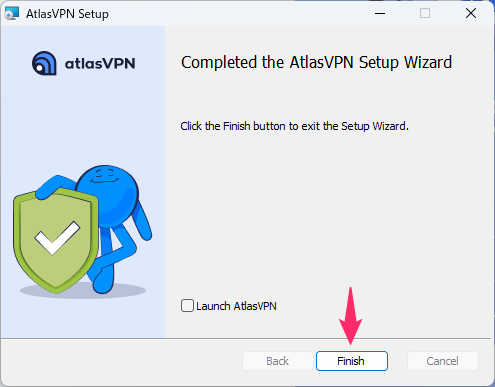
คลิก「Finish」
การติดตั้งแอปเสร็จสมบูรณ์
ขั้นตอน 2.ลงชื่อเข้าใช้แอป
หลังจากติดตั้งแอปบนคอมพิวเตอร์ของคุณแล้ว ให้เริ่มแอป
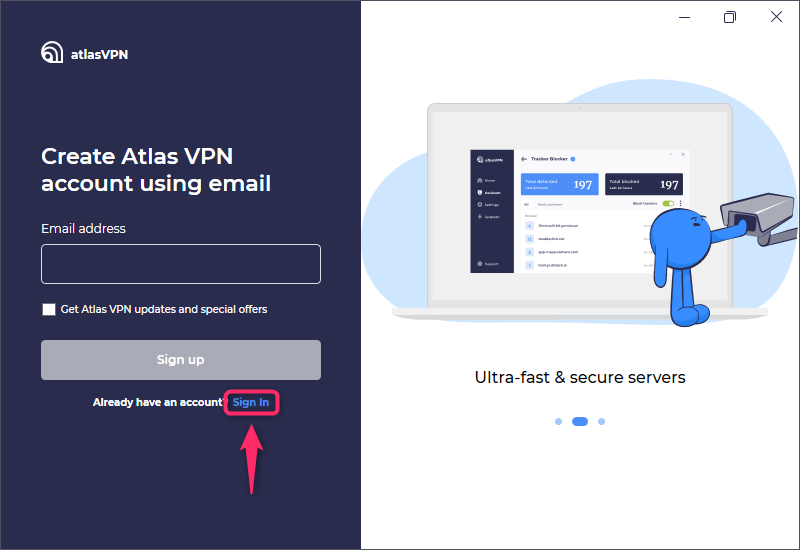
คลิก「Sign In」
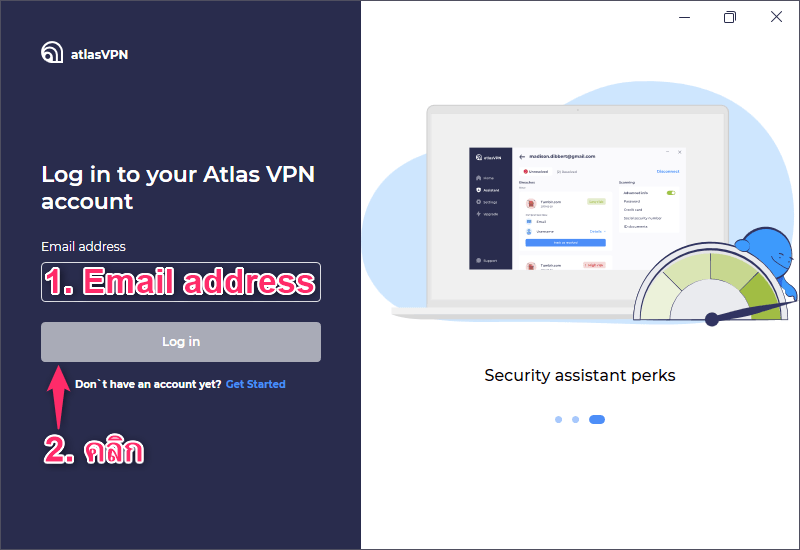
- ป้อน「Email address」ของคุณ
- คลิก「Log in」
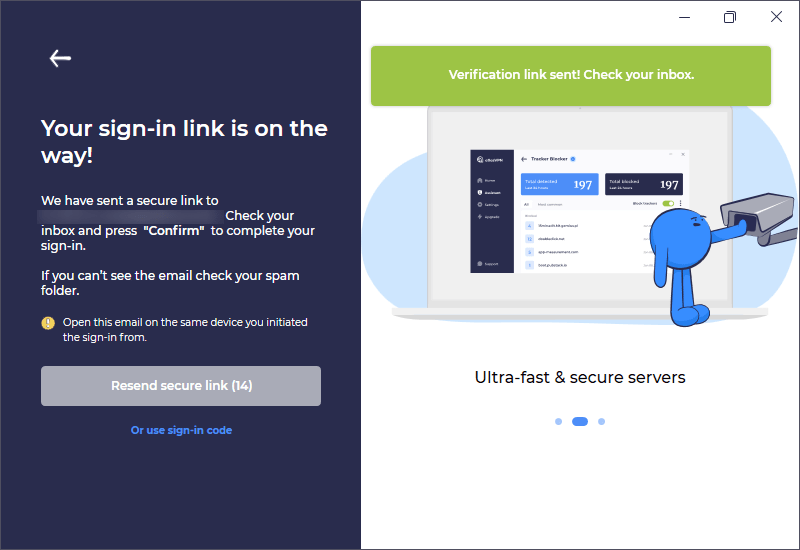
หากคุณเห็นข้อความนี้ อีเมลยืนยันจะถูกส่งไปยัง Email address ที่คุณลงทะเบียนไว้ ดังนั้นโปรดตรวจสอบกล่องจดหมายของคุณ
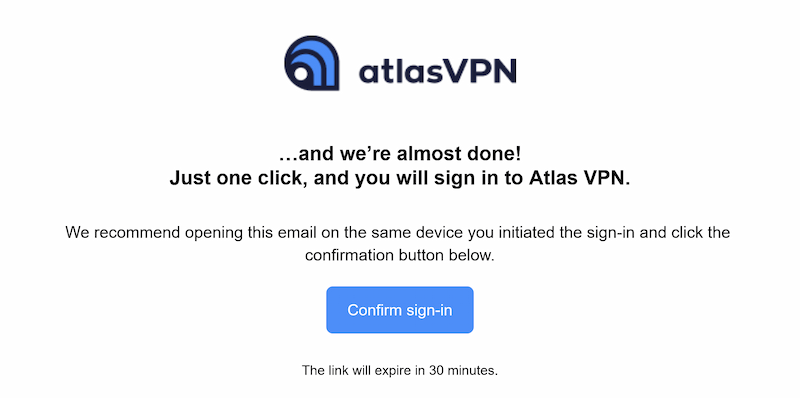
คลิก「Confirm sign-in」ในอีเมลที่คุณได้รับจาก AtlasVPN
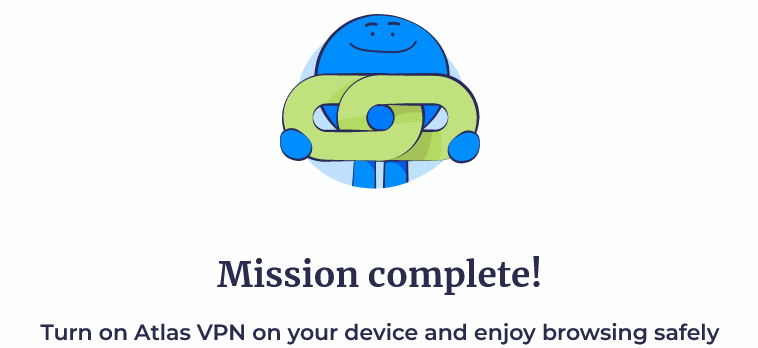
เมื่อคุณเห็นสิ่งนี้ แสดงว่าคุณลงชื่อเข้าใช้แอปสำเร็จแล้ว
เข้าเว็บไซต์
AtlasVPN Official Website
【Windows】วิธีใช้แอป AtlasVPN
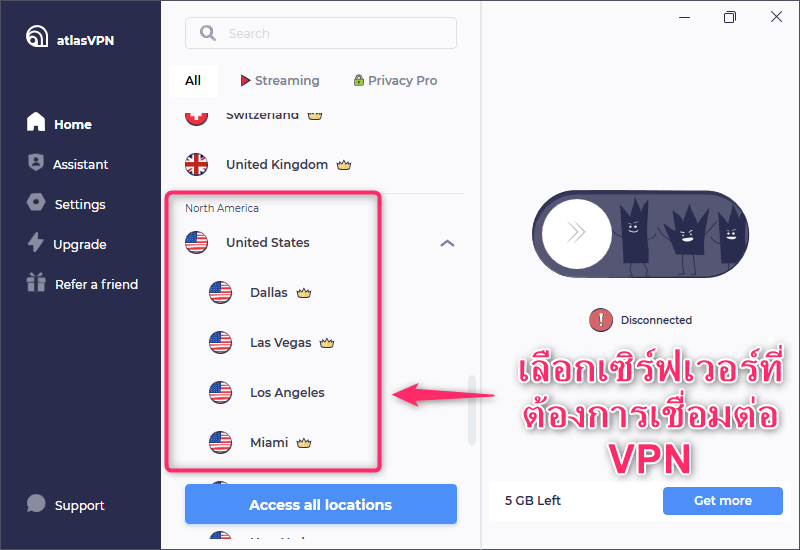
การใช้แอป AtlasVPN นั้นง่ายมาก
ก่อนอื่น เลือกประเทศและเซิร์ฟเวอร์ที่คุณต้องการเชื่อมต่อกับ VPN
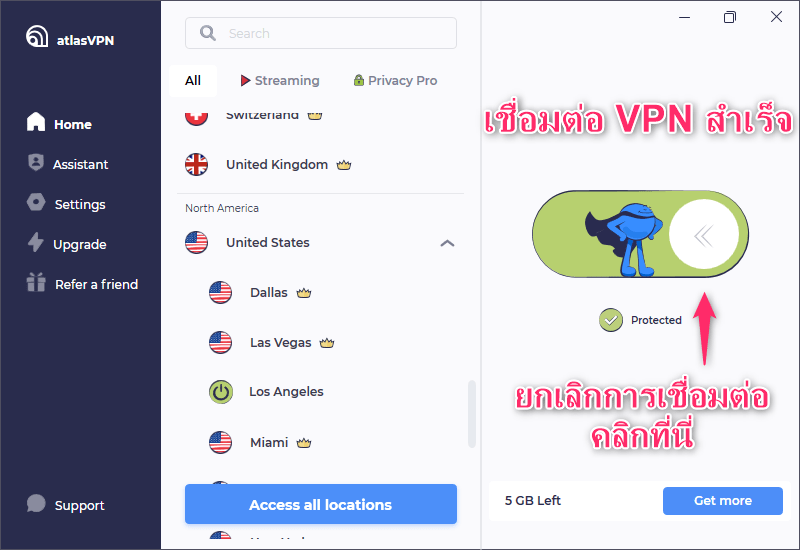
เมื่อสิ่งนี้ปรากฏขึ้น แสดงว่าการเชื่อมต่อ VPN เสร็จสมบูรณ์
คุณสามารถยกเลิกการเชื่อมต่อ VPN ได้โดยคลิก「ปุ่มตรงกลางอีกครั้ง」
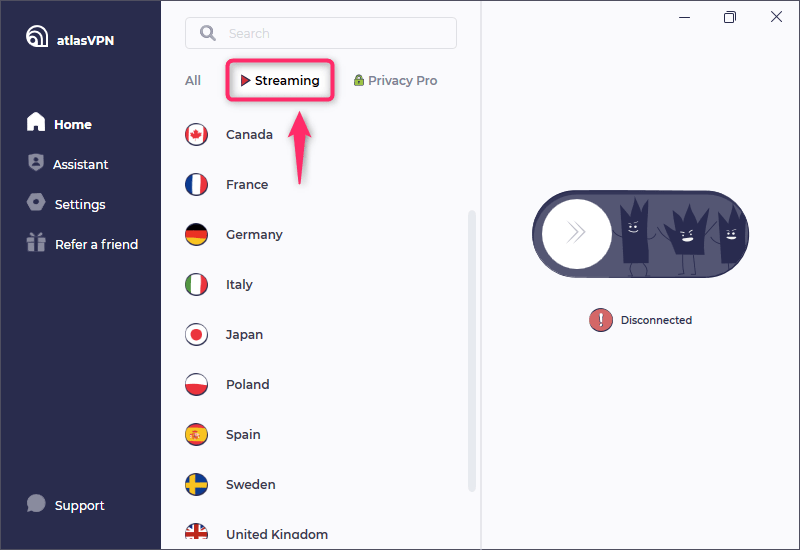
เลือก「Streaming」เพื่อเชื่อมต่อกับเซิร์ฟเวอร์ที่ดีที่สุดสำหรับบริการสตรีมมิ่ง
หากต้องการดูวิดีโอและรายการต่าง ๆ แบบ 4K ให้เลือกประเทศของคุณในการ Streaming
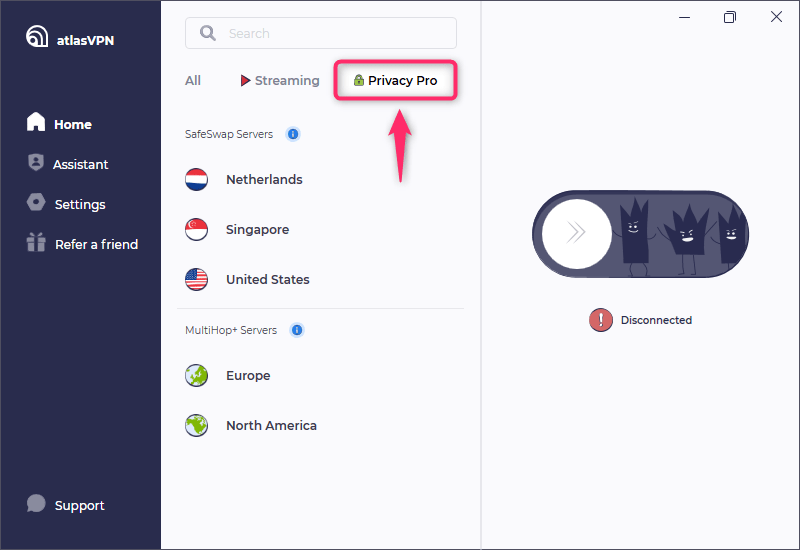
หากคุณเลือก「Privacy Pro」คุณจะสามารถรักษาความลับได้มากขึ้น
- SafeSwap Servers : อนุญาตการเข้าถึงเว็บพร้อมกันจาก IP Address หลายรายการเมื่อเชื่อมต่อ เป็นภาพของ IP Address ที่เปลี่ยนแปลงตลอดเวลา
- MultiHop+ Servers : เชื่อมต่อผ่านเซิร์ฟเวอร์ VPN หลายเครื่อง ตัวอย่างเช่น ไปที่เซิร์ฟเวอร์สหรัฐอเมริกาก่อนแล้วก็ไปต่อที่เซิร์ฟเวอร์เยอรมัน
เนื่องจากกลไกของ VPN ความเร็วในการสื่อสารจะลดลงในขณะที่เชื่อมต่อ VPN ดังนั้นจึงควรยกเลิกการเชื่อมต่อเมื่อคุณไม่ได้ใช้งาน
เข้าเว็บไซต์
AtlasVPN Official Website


